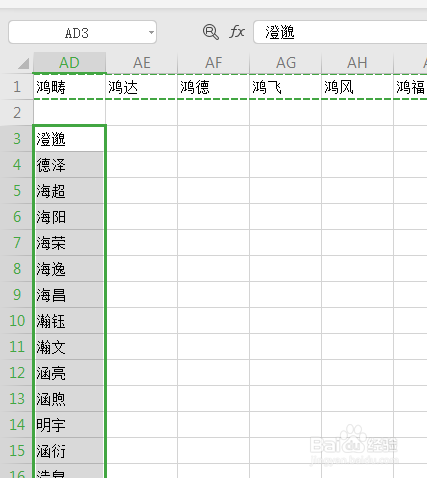1、打开工作表,将文字信息粘贴到其中一个单元格,选中单元格后,点击“数据”——“分列”选项
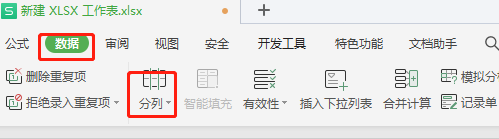
2、在打开的“分列向导”中选择分隔符号,点击下一步

3、然后根据实际情况,选择根据什么分开数据,这里我的分隔符是顿号,默认选项中没有,就在“其它”中输入顿号。输入顿号后,在下边的数据预览处可以看到效果。

4、在分列向导第三步中,选项默认即可,然后点击“完成”

5、然后表格中已经根据顿号分隔,将所有名字写入到独自的单元格中

6、这样显示出的是横向的,如果要将单元格竖向显示,就复制这一行,然后在合适的单元格中点击右键,选择“选择性粘贴”——“粘贴内容转置”

7、粘贴完成后,可以看到所有单元格已经竖向显示了